Kinh nghiệm - Cẩm nang
G-sync là gì?
G-sync là gì G-sync được biết tới là một trong những công nghệ trong các màn hình chơi game cao cấp. Công nghệ G Sync ra đời đã giúp khắc tối ưu được mọi nhược điểm của tất cả các công nghệ màn hình máy tính khác. Vậy để hiểu rõ hơn về những ưu điểm và hạn cũng như cách dùng công nghệ g-sync này thì hãy theo dõi bài thông tin bên dưới nhé.

1. Tìm hiểu thông tin G-sync là gì
- G- Sync là một công nghệ được phát triển bởi NVIDIA và hiện rất được yêu thích trên thị trường. G- Sync chính là công nghệ đồng bộ hóa màn hình, là phiên bản kế nhiệm của v-sync. Công nghệ này xuất hiện đã giúp khắc phục mọi hạn chế của phiên bản V-sync trước đó.
- Nếu trước đây trường hợp GPU trên máy tính của bạn tạo những khung hình với tốc độ thấp hơn tốc độ làm mới hình ảnh. Đối với trường hợp này, khi sử dụng máy tính người dùng còn thường xuyên gặp phải những tình trạng như giật hình. Còn đối với trường hợp GPU của máy tính hoạt động nhanh hơn thì người dùng có thể gặp phải tình trạng bị xé hình,..

- Từ khi công nghệ G-Sync xuất hiện đã giúp loại bỏ hoàn toàn các hiện tượng xé hình, giật hình. Thậm chí công nghệ này còn giúp thực hiện đồng bộ hóa tốc độ làm tươi màn hình với tốc độ xử lý khung hình của. Nhờ vậy giúp mang lại cho người dùng những trải nghiệm tốt nhất. Đặc biệt là đối với những người thường xuyên sử dụng máy tính để chơi game, đảm bảo máy sẽ không bị chậm hình ảnh và chất lượng hình ảnh sống động hơn nhiều.
- Công nghệ G-Sync còn có thể kết hợp màn hình và card đồ họa với nhau và có thể đồng thời điều chỉnh độ làm tươi hình ảnh sao cho phù hợp với tốc độ tải. Từ đó giúp hình ảnh trở nên mượt, giảm thiểu tối đa hiện tượng xé hình khi chơi game.
2. Màn hình G-sync và những ưu điểm, nhược điểm bạn cần rõ
Là một công nghệ màn hình hiện đại, GSync mang trong mình nhiều ưu điểm nổi bật. Công nghệ giúp mang tới những hình ảnh rõ nét, sống động, chân thực nhất. Tuy nhiên, bên cạnh những ưu điểm thì công nghệ này vẫn còn có một số hạn chế nhất định như: chỉ quét được ở phạm vi gần, giá thành cao,…
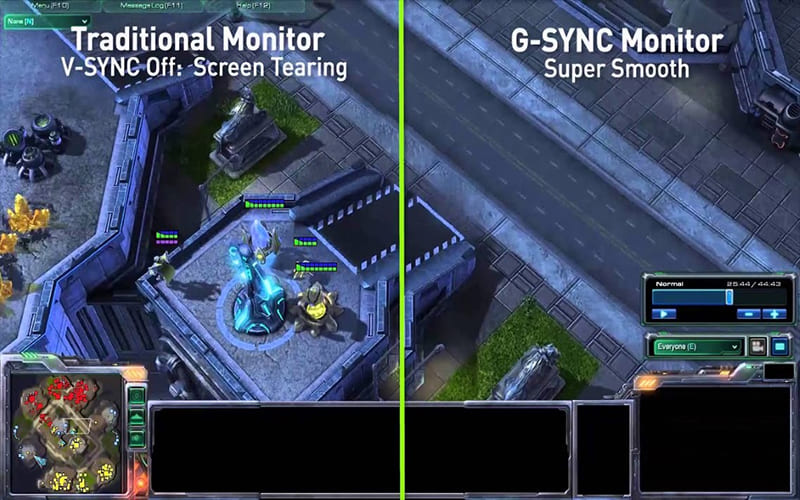
2.1. Ưu điểm nổi bật của công nghệ GSync
- 2G-Sync được đánh giá cao với khả năng làm giảm độ mờ của hình ảnh trong lúc chuyển động. Công nghệ này giúp loại bỏ hình ảnh mờ không cần thiết và ép xung màn hình cực hiệu quả.
- Ngăn chặn được hiện tượng xé hình, tốc độ tải hình ảnh đầu vào được tăng tốc, các khuyết điểm của phiên bản Vsync được tối ưu hóa
- Công nghệ giúp tần số quét của màn hình hoạt động linh hoạt với cường độ tải ảnh của card đồ họa.
- G-Sync còn được đánh giá cao khi giúp tối đa hóa hiệu năng hoạt động.
- Cung cấp độ sáng với cường độ cao, đảm bảo hình ảnh được tối ưu nhất giúp mang tới cảm thấy ổn định, chân thực hơn khi dùng chơi game.
2.2. Hạn chế của công nghệ G-Sync
- Đối với những game hệ nhẹ thì công nghệ G-Sync không mang lại lợi ích tối đa. Công nghệ G-Sync chỉ tương thích với card đồ họa NVIDIA và một số màn hình nhất định được tích hợp công nghệ.
- Màn hình G-Sync có giá thành khá cao, đối với những người dùng phổ thông sẽ không phù hợp.
- Công nghệ G-Sync chỉ có thể quét trong khoảng tần số từ 30Hz đến 144Hz.
- G-Sync chỉ hỗ trợ những tính đăng đơn giản, không phức tạp của màn hình Displayport.
3. Hướng dẫn cách bật/ tắt G-Sync đơn giản, hiệu quả
Hiện nay có khá nhiều cách bật/ tắt G-Sync mà bạn có thể áp dụng. Dưới đây là phương thức bật, tắt màn hình G-Sync phù hợp nhất bạn có thể tham khảo.

3.1. Hướng dẫn chi tiết cách bật G-Sync
Để thực hiện bật G-Sync nhanh chóng, hiệu quả bạn chỉ cần thực hiện theo các thao tác sau:
- Bước 1: Đầu tiên bạn cần truy cập vào màn hình Desktop – Chọn NVIDIA Control Panel.
- Bước 2: Tiếp tục nhất chọn mục Display và ấn Setup G – sync.
- Bước 3: Tại đây bạn cần nhấn chọn Enable G-Sync for windowed and full screen mode tiếp tới chọn Apply. Cuối cùng chỉ cần nhấn Ok để bật g – sync thành công.
3.2. Chi tiết hướng dẫn tắt G-Sync nhanh chóng
Để tắt G-Sync bạn chỉ cần thực hiện theo các bước sau:
- Bước 1: Trong bước đầu tiên này bạn chỉ cần nhấp chuột phải vào màn hình của và chọn mục Nvidia Control Panel từ menu.
- Bước 2: Tiếp tới, bạn cần bấm vào dấu “+” hiển thị bên cạnh để tiếp tục.
- Bước 3: Trong bước này bạn cần chọn Thiết lập G-SYNC.
- Bước 4: Cuối cùng để tắt màn hình G-Sync chỉ nhấn bỏ chọn hộp bên cạnh Enable G-SYNC.
Có thể thấy, để bật/ tắt G-Sync thì bạn chỉ cần thực hiện một vài thao tác đơn giản vô cùng. Có thể thấy màn hình công nghệ GSync giúp mang tới rất nhiều ưu điểm, lợi ích cho người chơi. Bởi vậy, sản phẩm này hiện đang được đông đảo khách hàng muốn tìm mua. Nếu bạn đang muốn sở hữu màn hình G – Sync chính hãng thì hãy đến ngay với Tomko để được tư vấn, hỗ trợ nhé.
3. Kết luận
Trên đây là toàn bộ thông tin liên quan tới công nghệ g-sync cũng như cách sử dụng hiệu quả nhất mà chúng tôi tổng hợp được. Hy vọng với những thông tin trên sẽ giúp bạn trả lời được câu hỏi g-sync là gì. Nếu bạn còn vướng mắc gì thì hãy để lại bình luận bên dưới để được giải đáp nhanh chóng.
Mọi thông tin chi tiết xin liên hệ
Công ty TNHH Thương Mại Thiết bị hiển thị TOMKO
- Trang web: https://tomko.com.vn/
- Mail: [email protected]/ [email protected]
- Hotline đặt hàng tại Website: 0399962388
- Hotline Showroom Hà Nội: 0868 881 266 - Hotline Showroom HCM: 0337 895 558
- Hotline Bảo hành: 19008625
- Địa chỉ: Lô D24-NV14, ô 25, khu D, khu đô thị Geleximco – Lê Trọng Tấn – Phường Dương Nội – Quận Hà Đông – Hà Nội
- Showroom HN: 192 Lê Thanh Nghị, Phường Đồng Tâm, Quận Hai Bà Trưng, Hà Nội
- Gian hàng tại Aeon Mall Hà Đông: Tầng 1, Đầu sảnh Vườn Ươm, Aeon Mall Hà Đông, Hà Nội
- Chi nhánh HCM: 382 đường 3 tháng 2, Phường 12, Quận 10, Thành phố Hồ Chí Minh
![]()
Để lại thông tin tư vấn































